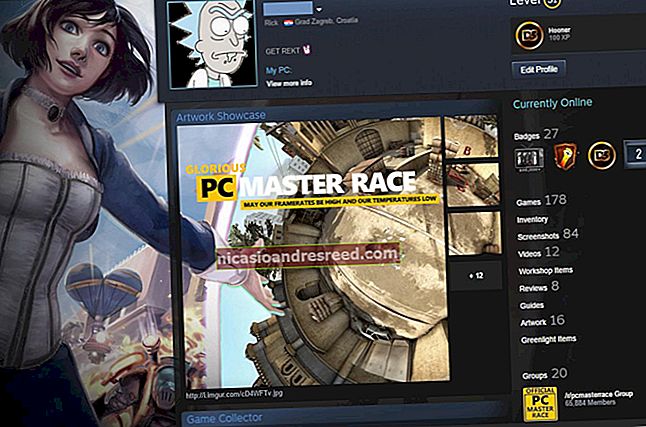Cách tạo bản sao có thể khởi động cho ổ cứng máy Mac của bạn

Có rất nhiều lý do khiến bạn muốn khởi động từ ổ đĩa ngoài. Nếu bạn muốn giữ các tệp được đồng bộ hóa giữa máy tính để bàn và máy tính xách tay, mở rộng bộ nhớ hoặc có bản sao lưu có thể khởi động của hệ thống, thì có một tính năng ẩn trong Disk Utility giúp bạn dễ dàng thực hiện.
Nói chung, khởi động từ ổ đĩa ngoài sẽ chậm hơn, ngay cả với ổ Thunderbolt và USB-C mới. Chúng vẫn chậm hơn nhiều so với ổ đĩa trạng thái rắn (SSD) được tìm thấy trong hầu hết các máy Mac mới. Vì vậy, mặc dù điều này không được khuyến khích sử dụng hàng ngày nhưng vẫn có thể thực hiện được.
Trực tiếp từ Tiện ích ổ đĩa, Không yêu cầu ứng dụng của bên thứ ba
Kích hoạt Disk Utility từ Spotlight (Command + Space) hoặc thư mục Tiện ích trong ứng dụng của bạn. Bạn sẽ được chào đón với danh sách tất cả các ổ đĩa của mình, bao gồm ổ cứng bên trong (có thể được gọi là OS X hoặc Macintosh HD) và ổ cứng ngoài của bạn.

Đây là nơi chúng tôi đến với tính năng ẩn mà chúng tôi đã đề cập.
Nút “Khôi phục” trong Disk Utility sẽ sao chép các tệp từ bản sao lưu vào ổ đĩa chính của bạn. Nó được sử dụng từ chế độ Khôi phục để khôi phục ổ cứng của bạn sau khi bị lỗi.
Tuy nhiên, nếu bạn chọn ổ đĩa ngoài của mình làm mục tiêu khôi phục, bạn có thể lật lại hành động đó và sao chép các tệp từ ổ đĩa chính sang bản sao lưu. Chọn ổ đĩa ngoài của bạn trong thanh bên, nhấp vào “Khôi phục” trong menu, sau đó chọn ổ đĩa chính của bạn làm tùy chọn “Khôi phục từ”. Bạn cũng có thể chọn một hình ảnh ISO, nhưng điều đó không có nhiều tác dụng ở đây.

Nhấp vào “Khôi phục” và Disk Utility sẽ bắt đầu quá trình sao chép. Quá trình này có thể mất khá nhiều thời gian, tùy thuộc vào tốc độ của ổ đĩa ngoài và kết nối của nó với máy Mac của bạn, vì vậy tốt nhất bạn nên có một ổ cứng nhanh với kết nối Thunderbolt, USB-C hoặc USB 3.0.
Và thế là xong! Khi Disk Utility hoàn tất, bạn có thể tắt máy Mac và nhấn giữ Option khi khởi động sao lưu nó. Thao tác này sẽ hiển thị trình chuyển đổi khởi động và cho phép bạn khởi động từ ổ cứng ngoài. Bạn có thể sử dụng máy Mac như bình thường, nhưng hãy nhớ rằng nó tách biệt với cài đặt trên ổ cứng chính bên trong của bạn. Bất kỳ cài đặt nào bạn thay đổi hoặc các tệp bạn lưu ở đó sẽ không được phản ánh trong cài đặt chính của bạn.
Bạn có thể thực hiện ngược lại quy trình tương tự nếu bạn cần sao chép lại các tệp hoặc khôi phục bản sao lưu nếu máy tính của bạn quyết định bị hỏng.
Tín dụng hình ảnh: Shutterstock